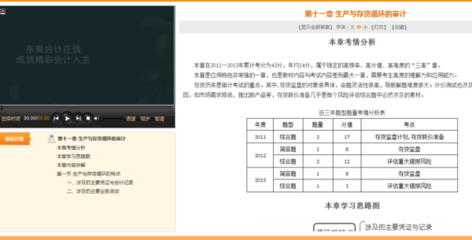学校校本培训活动记录表
(项目负责人填写)
工作单位:鳌江七小
项目名称 | 多媒体讲座 | 项目负责人 | 陈爱华 | |
活动时间 | 2011.5.30 | 活动地点 | 鳌江七小会议室 | |
活动主题 | 多媒体课件制作 | 主 讲 人 | 孙将余 | |
参加对象 | 全体教师 | 申请学时 | 3学时 | |
活动内容 及进程 | 一、关于多媒体课件 多媒体课件(courseware):就是在一定的学习理论指导下,根据教学目标设计的,反映某种教学策略和教学内容的计算机软件。 二、多媒体课件的教学功能 1、图文声像并茂,优化学习环境 2、友好的交互环境,调动学习者积极参与 3、丰富的信息资源,扩大学习者知识面 4、超文本结构组织信息,提供多种学习路径 三、常见的课件制作工具 Authorware PowerPoint PowerPoint,简称PPT,是MicrosoftOffice家族成员之一,它不是专为制作教学课件设计开发的,但其中文化的操作环境,易学易用的特性以及工具与素材的紧密结合是其他多媒体创作工具无法比拟的。PowerPoint已经成为当前多媒体教学中使用最广的课件制作工具。 (一)PowerPoint 的优点 1、简单易学 秉承微软系列软件上手容易的特点 2、功能强大 只要你创意好,可做出专业水准的多媒体作品 3、应用面广 广告宣传、学术演讲、教学课件、产品演示等 4、通用性强 Office软件几乎垄断了PC的办公平台 (二)PowerPoint的版本 PowerPoint 2000(已基本淘汰) PowerPoint 2003(市场主流) PowerPoint 2007(过渡产品) PowerPoint 2010(目前最新,未来主流) (三)幻灯片基本操作与外观设计 1、PowerPoint幻灯片视图 2、PowerPoint幻灯片的基本编辑 3、PowerPoint幻灯片的背景设置 4、PowerPoint幻灯片的配色方案 5、PowerPoint幻灯片母板 6、应用设计模板 在powerpoint中插入flash动画 利用Active X控件插入动画 ---选择“视图”->“工具栏”->“控件工具箱” ---点击“其它工具图标”,从下拉列表中选择“ShockWave FlashObject”选项,鼠标变成“+”形状,将其拖动即出现Flash控件图形。 ---单击“控件工具箱”上的“属性”按钮,打开属性对话框。 ---选择“自定义”,单击“浏览”按钮,在弹出的对话框中的“Movie URL”中输入. swf文件路径及名称 在powerpoint中插入影片 1、直接把影片插入到PPT中 插入菜单-影片和声音-文件中的影片 注:avi格式可直接插入,其他格式需要相应的编码器或是需要转化成mpg格式 2、建立一个超链接,链接到需要播放的影片 如:优酷、酷六等视频网站 关于多媒体课件的网站 中国教育课件网http://www.goodppt.com/ 中国课件网www.zgkjw.com 中国课件站www.cnkjz.com Flash课件吧 http://www.cai8.net/ | |||
活动反思 与建议 | 现在的社会日新月异,高科技的发展,需要老师掌握一定的计算机知识,要利用网络资源去教学。同时它也对教师提出了更高的要求,要求老师要学会怎样提问,不是以前的一个问题的答案是显而易见的,而是给学生很大的空间,让学生自己去探索、去寻找答案。 为提高教师的自身水平提供了良好的平台,本次讲座为教师专业发展提供了惬机。不管是现在还是将来每个教育者应不断地加强学习,不断地给自己“充电”,才能不断的开拓进取,勇于创新,才不至于被社会淘汰。 | |||
过程确认 | 科研处负责人签字:陈爱华 | |||

多媒体课件制作
孙将余
一、关于多媒体课件
多媒体课件(courseware):就是在一定的学习理论指导下,根据教学目标设计的,反映某种教学策略和教学内容的计算机软件。
“多媒体课件”是用于执行教学任务的计算机程序称为教学软件或课程软件,是计算机辅助教育的一个分支,属于计算机辅助教学领域。是指用计算机帮助或代替教师执行部分教学任务,向学生传授知识和提供技能训练,直接为学生服务。作为一种教学媒体,具有帮助教师提高教学效果、扩大教学范围和延伸教师功能的作用。
多媒体通常包括以下 图、文、音、视、动 等部分
图:图形、图像
文:文字
音:声音
视:视频
动:动画
二、多媒体课件的教学功能
1、图文声像并茂,优化学习环境
多媒体以其特有感染力,通过文字、图画,声音、动画等形式对学生形成刺激,能够迅速地吸引学生的注意力,唤起其学习兴趣,从而使学生产生学习的心理需求,进而主动参与学习。
2、友好的交互环境,调动学习者积极参与
比如关于小学数学中的一些教学内容,在课堂上讲解起来非常困难,虽然可以采用挂图、模型等手段来配合课堂教学,但学生只能凭空想象,很难使学生直观、清晰地掌握所学内容。而多媒体技术具有形象、逼真、直观的特点,能把局部图形任意缩小或放大来分部显示,可把声音、图像和动画有机地结合起来,使枯燥、抽象、难懂的知识形象化,让学生在学习时感到生动形象,而且浅显易懂。
3、丰富的信息资源,扩大学习者知识面
在教学中,许多研究对象,因为种种原因限制,不可能做到面广量大,我们平时收集研究对象时,也不可能一一找到,因此,我们可以借助多媒体技术去拓宽学生的知识面,增加课堂容量,拓宽学生的视野,激发了他们研究自然的兴趣。
4、超文本结构组织信息,提供多种学习路径
超文本是按照人的联想思维方式非线性地组织管理信息的一种先进的技术。由于超文本结构信息组织的联想式和非线性,符合人类的认知规律,所以便于学生进行联想思维。另外,超文本信息结构的动态性,学生可以按照自己的目的和认知特点重新组织信息,按照不同的学习路径进行学习。
四、常见的课件制作工具
Authorware
这是一个基于流程图的多媒体创作工具,特点是功能强大,配以丰富的函数,实现灵活多变的媒体编排和系统导航,操作容易,使多媒体课件开发不再困难。Authorware成为目前世界公认的开发因特网和教学应用的多媒体创作工具,是最好的多媒体系统集成工具。缺点是对多媒体素材本身的制作功能欠缺,操作复杂,制作周期长,适合制作精品课件。
同时,Authorware在应用时还存在一个弊端,就是如果运行环境的分辨率和设计环境的分辨率不同,课件运行时会出现湖面只能局部县市或者不能全屏显示的情况,很影响演示效果。
(点击显示操作界面的图片)或者运行下已打包好的简单的Authorware文件,展示音乐的可控性及热区域热按钮等简单的功能。
Flash
是美国Adobe公司推出的优秀网页动画设计软件。它是一种交互式动画设计工具,用它可以将音乐、声效、动画以及富有新意的界面融合在一起,以制作出高品质的动态效果。矢量图形编辑和动画创作的专业软件,主要应用于网页设计和多媒体创作等领域,功能十分强大和独特,已成为交互式矢量动画的标准,也是目前使用较多的课件制作工具。
但是,Flash课件制作起来比较复杂麻烦而且浪费时间,有时一个动作要花费很多时间去处理图象,特别是对绘画功底要求比较严格。所以如果只是简单的本教室多媒体上课不如用powerpoint方便简单。
PowerPoint
PowerPoint,简称PPT,是MicrosoftOffice家族成员之一,它不是专为制作教学课件设计开发的,但其中文化的操作环境,易学易用的特性以及工具与素材的紧密结合是其他多媒体创作工具无法比拟的。PowerPoint已经成为当前多媒体教学中使用最广的课件制作工具。
(一)PowerPoint 的优点
1、简单易学
秉承微软系列软件上手容易的特点
2、功能强大
只要你创意好,可做出专业水准的多媒体作品
3、应用面广
广告宣传、学术演讲、教学课件、产品演示等
4、通用性强
Office软件几乎垄断了PC的办公平台
(三)PowerPoint的版本
PowerPoint 2000(已基本淘汰)
PowerPoint 2003(市场主流)
PowerPoint 2007(过渡产品)
PowerPoint 2010(目前最新,未来主流)
(三)幻灯片基本操作与外观设计
1、PowerPoint幻灯片视图
2、PowerPoint幻灯片的基本编辑
3、PowerPoint幻灯片的背景设置
4、PowerPoint幻灯片的配色方案
5、PowerPoint幻灯片母板
6、应用设计模板
1、PowerPoint幻灯片视图
Microsoft PowerPoint具有普通视图、幻灯片浏览、幻灯片放映、备注页等4种视图方式。
可以在“视图”菜单或视图切换工具栏中的按钮加以切换。默认的视图方式是普通视图。
(1)在普通视图方式下可以编辑幻灯片的内容、编辑整个演示文稿、添加备注、设置幻灯片的各种效果等。也可调整各部分的大小,或关闭不需要的窗格。
可以通过幻灯片窗格右侧的滚动条上的按钮来选择需要编辑的幻灯片,也可通过左侧的大纲或幻灯片缩略图来选择需要编辑的幻灯片。
(2)幻灯片浏览视图
幻灯片浏览视图方式下可以以横向排列的方式显示所有幻灯片的缩略图。
选择并拖动幻灯片的缩略图,可调整幻灯片在演示文稿中的位置(由拖放时的竖线指示)。
在其中的一张幻灯片缩略图上双击,可切换到普通视图方式。
(3)放映视图
放映视图方式是从头开始全屏播放幻灯片演示文稿的方式(功能按键F5),与“幻灯片放映”菜单中的“观看放映”菜单项功能相同。
备注页视图方式是为了方便地在幻灯片中添加备注。备注的内容在幻灯片播放时不显示,主要是为使用者提供备注。在播放时可查看。
放映时,右击幻灯片,在弹出的快捷菜单中选择“屏幕”—“演讲者备注”,弹出演讲者备注对话框,可显示或添加备注内容。
2、PowerPoint幻灯片的基本编辑
(1)新建幻灯片、应用幻灯片版式
打开 PowerPoint后出现的是第一张幻灯片的编辑界面(标题幻灯片),要增加新的幻灯片,需要使用“插入”菜单中的“新幻灯片”菜单项,以插入新的幻灯片。新插入的幻灯片默认情况下为“标 题和文本”版式的幻灯片。要改变幻灯片的版式,可单击幻灯片右侧的“应用幻灯片版式”窗格中的相应版式。
(2)幻灯片的复制、剪切、粘贴、删除和移动
要复制、剪切、粘贴和删除某张幻灯片,需先选中该幻灯片。选中幻灯片的方法可以直接单击幻灯片视图中的幻灯片,也可在大纲视图中或幻灯片浏览视图中选择幻灯片,可选择单张幻灯片,也可按住Ctrl(加选)或者Shift(连续选择)键选择多张幻灯片。选中幻灯片后在编辑菜单中选择相应的复制剪切、粘贴和删除等菜单项(或者鼠标右击,在快捷菜单中选择相应的菜单项,或者使用快捷按键)进行操作。删除幻灯片还可在选中该幻灯片后按键盘上的删除键[Delete]。
要调整幻灯片的顺序,可选择要移动的幻灯片,然后直接拖放到需要放置的位置即可。在大纲视图中和幻灯片浏览视图中移动幻灯片比较方便,拖放时会有线条来指示放置的位置。
5、PowerPoint幻灯片的背景设置
直接选择并插入合适的图片作为背景。
可通过选择图片并使用调节点适当调整图片的大小使之与幻灯片大小一致;
可双击图片在“设置图片格式”中设置图片的颜色(自动、灰度、黑白、冲蚀)、亮度、对比度;
可调整图片的的叠放次序,使之在最下层。
插入的图片可被直接删除。
4、PowerPoint幻灯片的配色方案
配色方案是用于演示文稿的八种协调色的集合。也可用于图表和表格或对添至幻灯片的图片重着色。每个设计模板均带有一套配色方案。要选择方案,请单击“格式”菜单中的“幻灯片配色方案”命令,再从中选择一种。应用了一种配色方案后,其颜色对演示文稿中的所有对象都是有效的。您所创建的所有对象的颜色均自动与演示文稿的其余部分相协调。如果要改变某种配色方案中的颜色,请单击“格式”菜单中的“幻灯片配色方案”命令,再单击“自定义”选项卡。改变了某种颜色后,所有使用旧颜色的对象均自动变为新颜色。单击“添加为标准配色方案”可将所做的更改另存为新方案。
四条PowerPoint幻灯片母版
为了使所有的幻灯片具有统一的外观或标志,不必一张张幻灯片进行修改,而只需在幻灯片母版上做一次修改即可。幻灯片母版是PowerPoint中的一类特殊的幻灯片。幻灯片母版控制了某些文本特征(如字体、字号和颜色),称之为“母版文本”(视图-母版-幻灯片母版)。另外,它还控制了背景色和某些特殊效果(如阴影和项目符号样式)。幻灯片母版包含文本占位符和页脚(如日期、时间和幻灯片编号)占位符。
PowerPoint将自动更新已有的幻灯片,并对以后新添加的幻灯片应用这些更改。如果要更改文本格式,可选择占位符中的文本并做更改。
6、应用设计模板
设计模板是包含演示文稿样式的文件,包括项目符号和字体的类型和大小、占位符大小和位置、背景设计和填充、配色方案以及幻灯片母版和可选的标题母版。设计模板为演示文稿提供设计完整、专业的外观。应用设计模板可方便、快捷地设置演示文稿的外观。
在“格式”工具栏上,单击“幻灯片设计”。如果已打开“幻灯片设计”窗格并显示有配色方案或动画方案,请单击顶部的“设计模板”。若要对所有幻灯片应用设计模板,请单击所需模板。若要将模板应用于单个幻灯片,请选择“幻灯片”选项卡上的缩略图;在任务窗格中,指向模板并单击箭头,再单击“应用于选定幻灯片”。若要将模板应用于多个选中的幻灯片,请在“幻灯片”选项卡上选择缩略图,并在任务窗格中单击模板。若要将新模板应用于当前使用其他模板的一组幻灯片,请在“幻灯片”选项卡上选择一个幻灯片,在任务窗格中,指向模板并单击箭头,再单击“应用于母版”。
在powerpoint中插入flash动画
利用Active X控件插入动画
---选择“视图”->“工具栏”->“控件工具箱”
---点击“其它工具图标”,从下拉列表中选择“ShockWave FlashObject”选项,鼠标变成“+”形状,将其拖动即出现Flash控件图形。
---单击“控件工具箱”上的“属性”按钮,打开属性对话框。
---选择“自定义”,单击“浏览”按钮,在弹出的对话框中的“Movie URL”中输入. swf文件路径及名称
在powerpoint中插入影片
1、直接把影片插入到PPT中 插入菜单-影片和声音-文件中的影片
注:avi格式可直接插入,其他格式需要相应的编码器或是需要转化成mpg格式
2、建立一个超链接,链接到需要播放的影片
如:优酷、酷六等视频网站
关于多媒体课件的网站
中国教育课件网http://www.goodppt.com/
中国课件网www.zgkjw.com
中国课件站www.cnkjz.com
Flash课件吧 http://www.cai8.net/
说明:活动一周内,校本培训职能部门根据项目负责人递交记录表审核内容并签字确认。考勤表附后。
 爱华网
爱华网